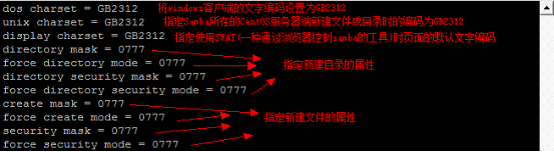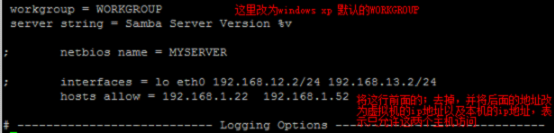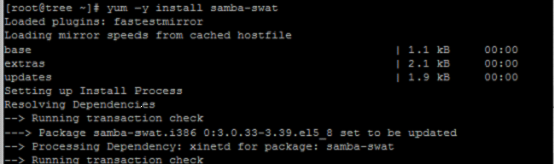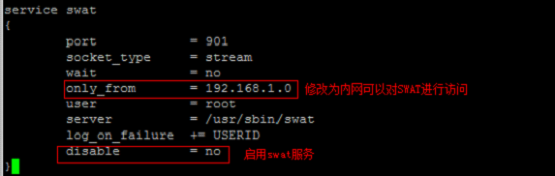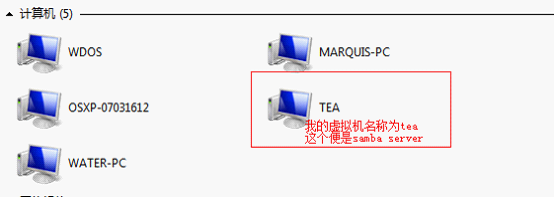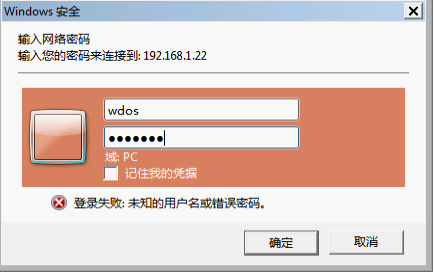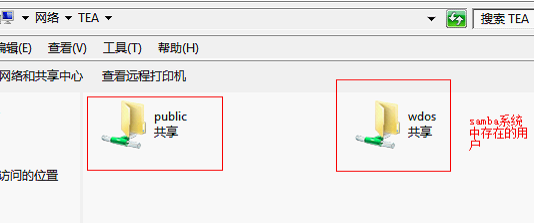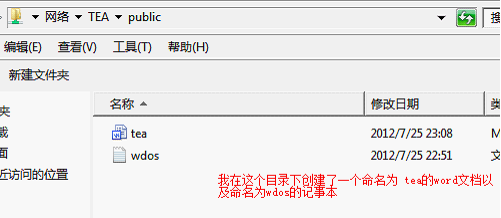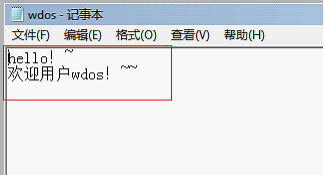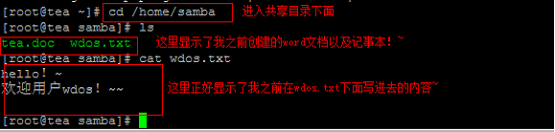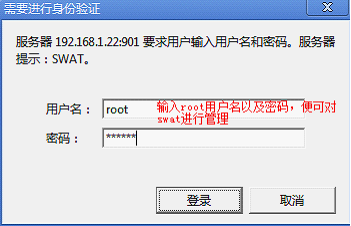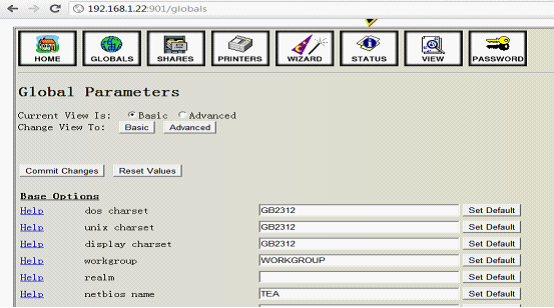标题: [分享] 分享在wdOS系统下搭建samba服务器的记录~ [打印本页]
作者: 苦丁茶 时间: 2012-7-26 15:13 标题: 分享在wdOS系统下搭建samba服务器的记录~
本帖最后由 苦丁茶 于 2012-7-26 16:09 编辑
一.简介:
Samba(SMB是Server Message Block其缩写) 是一个网络服务器,用于Linux和Windows共享文件之用.Samba即可以用于Windows和Linux之间的共享文件,也一样用于Linux和Linux之间的共享文件,不过对于Linux和Linux之间共享文件有更好的网络文件系统NFS,NFS也是需要架设服务器的.大家知道在Windows 网络中的每台机器即可以是文件共享的服务器.Samba 也一样能行,比如一台Linux的机器,如果架了Samba Server后,它能充当共享服务器,同时也能做为客户机来访问其它网络中的Windows共享文件系统,或其它Linux的Sabmba 服务器.我们在Windows网络中,看到共享文件功能知道,我们直接就可以把共享文件夹当做本地硬盘来使用.在Linux的中,就是通过Samba的向网络中的机器提供共享文件系统,也可以把网络中其它机器的共享挂载在本地机上使用.这在一定意义上说和FTP是不一样的,Samba是用的NETBIOS协议.
Samba 应该范围主要是Windows和Linux系统系统之间共享文件或设备使用,是在网络上的计算机之间共享文件和打印服务的软件包,协议是客户端服务协议,提供的一个类似FTP客户程序的客Samba客户程序smbclient命令,一般都用在内网中使用.
SWAT 是通过浏览器对 Samba 进行管理的工具之一。通过 SWAT ,可以在 Samba 允许访问范围内的客户端,用浏览器对服务端的 Samba 进行控制。在线文档的阅览、smb.conf 的确认和编辑,以及密码的变更、服务的重启等等都可以通过 SWAT 来完成,它的直观让 Samba 变得温和化,对那些不喜欢文本界面管理服务器的朋友来说,是一个强大的工具。
本文试图在wdOS系统下搭建Samba服务器并通过swat工具对其进行管理,以下是具体的搭建过程:
二.搭建过程:
1.使用命令yum install samba 在线安装samba服务器:


2.配置samba的主配置文件/etc/samba/smb.conf:
找到[global],在下面加入下图的内容:




在配置文件的末尾填如下几行,定义公众共享目录 :


3.创建将要通过 Samba 共享给 Windows 网络的目录


创建系统用户并加入samba数据库;


4.设置samba服务自启动,并重新启动samba服务:




5.安装 SWAT 工具:


6.修改SWAT的主配置文件 /etc/xinetd.d/swat :


7.重新启动swat工具,由于 SWAT 的启动是通过超级服务器,所以只要重新启动 xinetd 即可启动 SWAT


三.测试结果:
(这里分为使用swat工具和不使用swat工具的测试方法)
1. 不使用swat工具的测试:
与xp不同的是,win 7的工作组也就是我们在win7 桌面上看到的 网络 这一图标
点进去之后会看到同一个工作组的计算机,找到你的samba服务器:


点开samba server会出现这个需要验证的窗口:


成功登陆会看到下面的界面:


这时可以尝试在public目录下创建一个文件并进行验证,我这里创建一个wdos.txt和tea.doc。


我尝试在记事本上写进去一些内容,保存退出


在samba服务器查看/home/public,验证是否创建了一个记事本和一个word文档,并查看记事本里面的内容:


2、使用swat工具的测试:
我们就可以通过 SWAT 允许范围(本文以内网192.168.1.0及本地127.0.0.1为例) 内的客户机的浏览器中,通过 http://服务器的内网IP:901 来访问服务端的 SWAT 了,我这里使用http://192.168.1.22:901为例:


成功登陆便会看到如下界面:


点开global就可以看到我们前面在samba的主配置文件中设置过的内容:


四.可能遇到的问题的解决方案:
1.vi /etc/selinux/config 将SELLINUX = disable
2.关闭防火墙: service iptables restart
 图片附件: 图片1.png (2012-7-26 15:06, 97.77 KB) / 下载次数 6270
图片附件: 图片1.png (2012-7-26 15:06, 97.77 KB) / 下载次数 6270
http://wdlinux.cn/bbs/attachment.php?aid=1296&k=0d0f494e4d134c257c197f2965652455&t=1739736003&sid=cC77o8

 图片附件: 图片2.png (2012-7-26 15:06, 53.86 KB) / 下载次数 6295
图片附件: 图片2.png (2012-7-26 15:06, 53.86 KB) / 下载次数 6295
http://wdlinux.cn/bbs/attachment.php?aid=1297&k=2af48770f9a5c29a3b6d2574025aec78&t=1739736003&sid=cC77o8
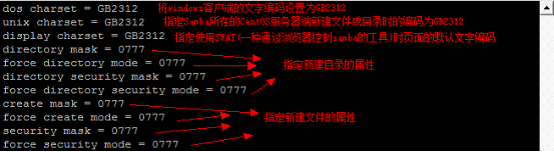
 图片附件: 图片3.png (2012-7-26 15:06, 51.59 KB) / 下载次数 6212
图片附件: 图片3.png (2012-7-26 15:06, 51.59 KB) / 下载次数 6212
http://wdlinux.cn/bbs/attachment.php?aid=1298&k=38d4bc21e08968ed2d71fac0e33e7fcf&t=1739736003&sid=cC77o8
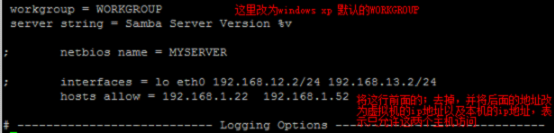
 图片附件: 图片4.png (2012-7-26 15:06, 19.3 KB) / 下载次数 6154
图片附件: 图片4.png (2012-7-26 15:06, 19.3 KB) / 下载次数 6154
http://wdlinux.cn/bbs/attachment.php?aid=1299&k=3bf14400eb417efcae49e425eb64167f&t=1739736003&sid=cC77o8

 图片附件: 图片5.png (2012-7-26 15:06, 29.35 KB) / 下载次数 6197
图片附件: 图片5.png (2012-7-26 15:06, 29.35 KB) / 下载次数 6197
http://wdlinux.cn/bbs/attachment.php?aid=1300&k=08cf2ff919a3f13c8262cf0b4d50e882&t=1739736003&sid=cC77o8

 图片附件: 图片6.png (2012-7-26 15:06, 12.22 KB) / 下载次数 6157
图片附件: 图片6.png (2012-7-26 15:06, 12.22 KB) / 下载次数 6157
http://wdlinux.cn/bbs/attachment.php?aid=1301&k=ca5c1d05a37edb92ea1e5c8f33261124&t=1739736003&sid=cC77o8

 图片附件: 图片7.png (2012-7-26 15:06, 18.64 KB) / 下载次数 6127
图片附件: 图片7.png (2012-7-26 15:06, 18.64 KB) / 下载次数 6127
http://wdlinux.cn/bbs/attachment.php?aid=1302&k=17a45565bd0cf70c531f64dd8b9c5a13&t=1739736003&sid=cC77o8

 图片附件: 图片8.png (2012-7-26 15:06, 25.38 KB) / 下载次数 6201
图片附件: 图片8.png (2012-7-26 15:06, 25.38 KB) / 下载次数 6201
http://wdlinux.cn/bbs/attachment.php?aid=1303&k=63e0442b30a4abc5e8f9196e6cb30fac&t=1739736003&sid=cC77o8

 图片附件: 图片9.png (2012-7-26 15:06, 64.09 KB) / 下载次数 6248
图片附件: 图片9.png (2012-7-26 15:06, 64.09 KB) / 下载次数 6248
http://wdlinux.cn/bbs/attachment.php?aid=1304&k=ad85f6937e930b53e570def4cde2edae&t=1739736003&sid=cC77o8
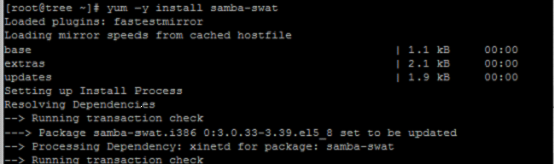
 图片附件: 图片10.png (2012-7-26 15:06, 37.32 KB) / 下载次数 6153
图片附件: 图片10.png (2012-7-26 15:06, 37.32 KB) / 下载次数 6153
http://wdlinux.cn/bbs/attachment.php?aid=1305&k=b458c57676a751e9a18e32175da43f50&t=1739736003&sid=cC77o8
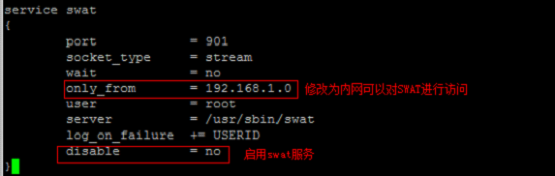
 图片附件: 图片11.png (2012-7-26 15:06, 9.22 KB) / 下载次数 6129
图片附件: 图片11.png (2012-7-26 15:06, 9.22 KB) / 下载次数 6129
http://wdlinux.cn/bbs/attachment.php?aid=1306&k=2c59155a45775a1f263bda11697302d1&t=1739736003&sid=cC77o8

 图片附件: 图片12.png (2012-7-26 15:06, 43.09 KB) / 下载次数 6123
图片附件: 图片12.png (2012-7-26 15:06, 43.09 KB) / 下载次数 6123
http://wdlinux.cn/bbs/attachment.php?aid=1307&k=9a9efa663f2fa768133f116ef2fbcb7b&t=1739736003&sid=cC77o8
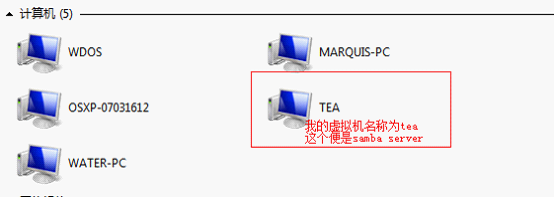
 图片附件: 图片13.png (2012-7-26 15:10, 23.91 KB) / 下载次数 6144
图片附件: 图片13.png (2012-7-26 15:10, 23.91 KB) / 下载次数 6144
http://wdlinux.cn/bbs/attachment.php?aid=1308&k=a133c7043c57c2eea8328bc5d2479f99&t=1739736003&sid=cC77o8
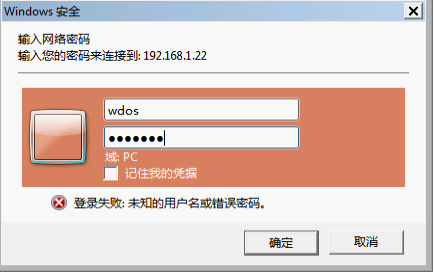
 图片附件: 图片14.png (2012-7-26 15:10, 28.94 KB) / 下载次数 6209
图片附件: 图片14.png (2012-7-26 15:10, 28.94 KB) / 下载次数 6209
http://wdlinux.cn/bbs/attachment.php?aid=1309&k=62a3633000af3cfe6002e4bccf470b77&t=1739736003&sid=cC77o8
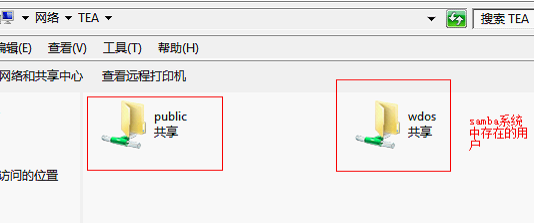
 图片附件: 图片15.png (2012-7-26 15:10, 28.26 KB) / 下载次数 6213
图片附件: 图片15.png (2012-7-26 15:10, 28.26 KB) / 下载次数 6213
http://wdlinux.cn/bbs/attachment.php?aid=1310&k=aaac300f18e8e53fda57926e372a0f2b&t=1739736003&sid=cC77o8
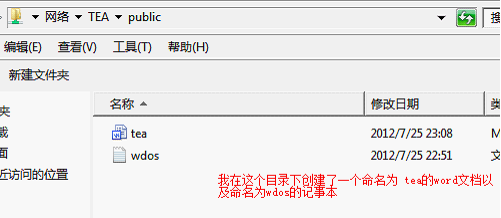
 图片附件: 图片16.png (2012-7-26 15:10, 14.3 KB) / 下载次数 6179
图片附件: 图片16.png (2012-7-26 15:10, 14.3 KB) / 下载次数 6179
http://wdlinux.cn/bbs/attachment.php?aid=1311&k=770a76ccb3b006277365922a09ddc4ec&t=1739736003&sid=cC77o8
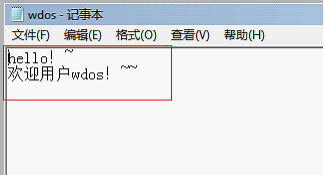
 图片附件: 图片17.png (2012-7-26 15:10, 34.15 KB) / 下载次数 6103
图片附件: 图片17.png (2012-7-26 15:10, 34.15 KB) / 下载次数 6103
http://wdlinux.cn/bbs/attachment.php?aid=1312&k=731b8599c5b22d36c0b1c4bd46677e99&t=1739736003&sid=cC77o8
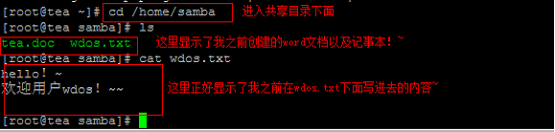
 图片附件: 图片18.png (2012-7-26 15:10, 25.72 KB) / 下载次数 6181
图片附件: 图片18.png (2012-7-26 15:10, 25.72 KB) / 下载次数 6181
http://wdlinux.cn/bbs/attachment.php?aid=1313&k=2b03522d7deb7fbc841aa02279311ceb&t=1739736003&sid=cC77o8
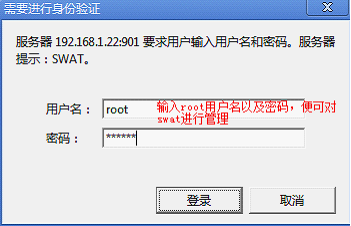
 图片附件: 图片19.png (2012-7-26 15:10, 67.19 KB) / 下载次数 6189
图片附件: 图片19.png (2012-7-26 15:10, 67.19 KB) / 下载次数 6189
http://wdlinux.cn/bbs/attachment.php?aid=1314&k=b40a36001bdc6903bcc282776b0cf722&t=1739736003&sid=cC77o8

 图片附件: 图片20.png (2012-7-26 15:12, 77.58 KB) / 下载次数 6206
图片附件: 图片20.png (2012-7-26 15:12, 77.58 KB) / 下载次数 6206
http://wdlinux.cn/bbs/attachment.php?aid=1315&k=8f61db39d1e498841f9fe05e116f0a89&t=1739736003&sid=cC77o8
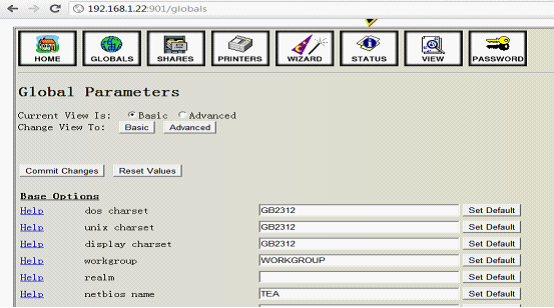
作者: admin 时间: 2012-7-26 15:47
不错
| 欢迎光临 WDlinux官方论坛 (http://wdlinux.cn/bbs/) |
Powered by Discuz! 7.2 |